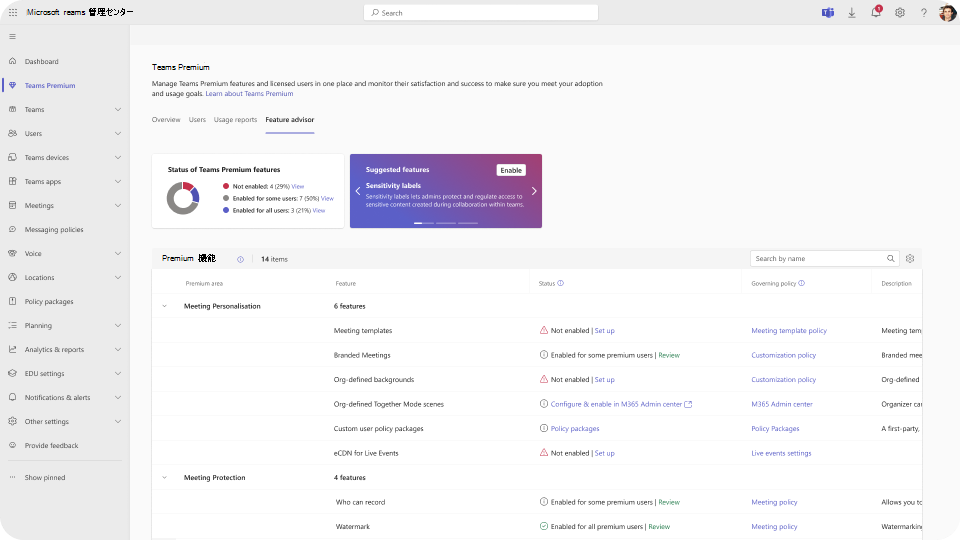organizationのTeams Premiumを管理する
管理者は、Teams Premium ダッシュボードを使用して、ライセンスの管理、機能の使用状況の追跡、organizationの機能の設定と最適化の方法に関する提案を得ることができます。 Teams Premiumの詳細については、「Microsoft Teams Premium - 管理者向けの概要」を参照してください。
Teams Premium ダッシュボードにアクセスするには、Teams 管理センターにサインイン>ナビゲーション ウィンドウで [Teams Premium] を選択します。
Teams Premium検出試用版
注意
Teams Premium検出試用版は、有料のTeams Premiumサブスクリプションを持っているか、既に試用版を使用している場合は使用できません。
Teams Premium検出試用版では、Teams Premium機能を探索するための 30 日間の無料試用版をorganizationできます。
Teams Premiumの試用版を開始するには、次の手順に従います。
- Teams 管理センターに移動します。
- ナビゲーション ウィンドウで、[Teams Premium] を選択します。
- [ 無料で試す] を 選択して、30 日間の無料試用版を開始します。
試用版では、ユーザーに 25 個のライセンスを割り当てることができます。
Teams Premiumの管理
organizationのTeams Premium試用版またはライセンスがある場合、Teams Premium ダッシュボードには次の 4 つのタブがあります。
概要 - ライセンス、ライセンス要求、機能アドバイザー、およびTeams Premium機能の使用状況の概要。
ライセンス - organization内のユーザー Teams Premiumライセンスとライセンス要求を管理して割り当てます。 また、ライセンスを持つユーザーと、Teams Premium ライセンスを持つことが推奨されているユーザーの一覧を表示することもできます。
使用状況レポート - 組織内のユーザーによるTeams Premium機能の集計された使用状況を表示します。
機能アドバイザー - ユーザー用に構成する必要があるすべてのTeams Premium機能の概要。
ライセンス
ライセンス情報にアクセスするには、[ライセンス] タブを選択するか、[概要] タブの [Teams Premium ライセンス] ウィジェットで [詳細の表示] を選択します。
[Teams Premium ライセンス] ダッシュボードには、次のウィジェットがあります。
Premium ライセンスの合計数 - 割り当てられたライセンスと割り当てられていないTeams Premium ライセンスを持つユーザーの数。
ライセンス要求 - organizationのユーザーからのTeams Premium ライセンスに対する保留中の要求の数。
使用可能なライセンス - 組織内のユーザーに割り当てることができる残りの使用可能なTeams Premiumライセンスの数。
ダッシュボードのテーブルには、次の詳細を提供する 3 つのタブがあります。
[ライセンスユーザー] タブ - アクティブなTeams Premium ライセンスを使用して、organization内のユーザーの名前、ユーザー名、場所を表示します。
[ライセンス要求] タブ - ライセンスを要求したorganization内のユーザーの名前、ユーザー名、要求日、ビジネス上の理由、場所Teams Premium表示します。 このタブでは、ライセンスを承認または拒否できます。
[推奨事項] タブ - Teams Premium ライセンスの恩恵を受けるorganizationのユーザーの名前、ユーザー名、および推奨事項の理由を表示します。 この表では、選択したユーザーにライセンスを割り当てることができます。
使用状況レポート
機能の使用状況情報にアクセスするには、[使用状況レポート] タブを選択するか、[概要] タブの [Teams Premium機能の使用状況] ウィジェットで [詳細の表示] を選択します。この使用状況レポートには、Analytics & レポート>Usage レポートからアクセスすることもできます>[レポートの表示] タブの [レポート] で、[Teams Premium機能の使用状況] を選択します。
Teams Premium ダッシュボードからTeams Premium機能の使用状況にアクセスすると、データには過去 30 日間が反映されます。
Teams Premium使用状況レポートの詳細については、「Teams Premium機能使用状況レポート」を参照してください。
機能アドバイザー
機能の使用状況情報にアクセスするには、[機能アドバイザー] タブを選択するか、[概要] タブの [機能アドバイザー] ウィジェットで [詳細の表示] を選択します。
機能アドバイザー ダッシュボードには、ユーザーに対して構成する必要があり、次のウィジェットを持つすべてのTeams Premium機能が表示されます。
- Teams Premium機能の状態 - 一部のユーザーに対して有効にし、すべてのユーザーに対して有効にしていない機能の割合。
- 推奨される機能 - organizationでライセンスを持つユーザーに対して有効にできる機能をTeams Premiumします。
ダッシュボードのテーブルには、次の詳細を提供する 3 つのタブがあります。
Premium area - フィーチャが属するTeams Premium領域の名前。
機能 - 機能の名前。
[状態] - 次のいずれかの状態が表示されます。
- [無効] - この機能を構成していないか、Teams Premiumユーザーに割り当てていない。
- 一部の Premium ユーザーに対して有効 - この機能を構成しましたが、一部のTeams Premium ユーザーにのみ割り当て済みです。
- [すべての Premium ユーザーに対して有効] - この機能を構成し、すべてのTeams Premiumユーザーに割り当てた。
管理ポリシー - 機能を制御する管理ポリシー。
説明 - 機能の説明。
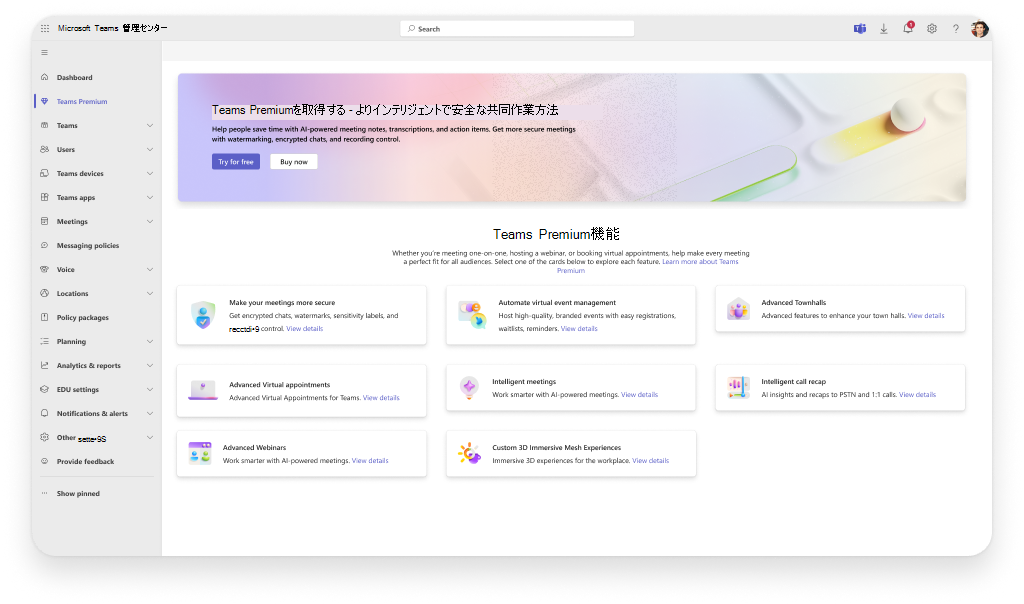
![Teams Premium ダッシュボードの [概要] タブのスクリーンショット。](media/t-pre-dash-overview-small.png)
![Teams Premium ダッシュボードの [ライセンス] タブのスクリーンショット。](media/t-pre-dash-licenses-small.png)